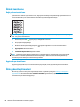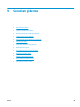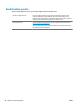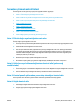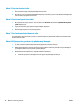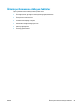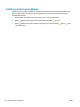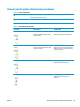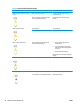HP LaserJet Pro CP1020 - User Guide
Sorunları çözme kontrol listesi
Ürünle ilgili bir sorunu gidermeye çalışırken aşağıdaki adımları uygulayın.
●
Adım 1: Ürünün doğru ayarlandığından emin olun
●
Adım 2: Kabloları veya kablosuz bağlantısını kontrol edin (yalnızca ağ modellerinde)
●
Adım 3: Kontrol paneli ışıklarından yanan olup olmadığını kontrol edin
●
Adım 4: Kağıdı kontrol edin
●
Adım 5: Yazılımı kontrol edin
●
Adım 6: Yazdırma işlevini test edin
●
Adım 7: Sarf malzemelerini kontrol edin
●
Adım 8: Bilgisayardan yazdırma işi göndermeyi deneyin
Adım 1: Ürünün doğru ayarlandığından emin olun
Ürünün doğru ayarlandığından emin olun.
1. Ürünü açmak veya Otomatik Aç/Otomatik Kapat modunu devre dışı bırakmak için güç düğmesine basın.
2. Elektrik kablosunun bağlantılarını kontrol edin.
3. Hat voltajının ürünün elektrik yapılandırması için doğru olduğundan emin olun. (Voltaj gereksinimleri
için ürünün arkasındaki etikete bakın.) Çok prizli uzatma kablosu kullanıyorsanız ve voltajı belirtilen
özellikler dahilinde değilse, ürünün fişini doğrudan elektrik prizine takın. Ürün zaten doğrudan prize
takılmışsa, farklı bir priz deneyin.
4. Baskı kartuşunun doğru şekilde takıldığından emin olun.
5. Bu adımların hiçbiri gücün geri gelmesini sağlamadıysa, HP Müşteri Hizmetleri'ne başv
urun.
Adım 2: Kabloları veya kablosuz bağlantısını kontrol edin (yalnızca ağ
modellerinde)
1. Ürün ile bilgisayar arasındaki kablo bağlantısını kontrol edin. Bağlantının sağlam olduğundan emin olun.
2. Hatanın kabloda olup olmadığını anlamak için mümkünse farklı bir kablo kullanın.
Adım 3: Kontrol paneli ışıklarından yanan olup olmadığını kontrol edin
Kontrol paneli hazır durumunu göstermelidir. Hata iletisi görüntülenirse hatayı giderin.
Adım 4: Kağıdı kontrol edin
1. Kullandığınız kağıdın belirtilen özelliklere sahip olduğundan emin olun.
2. Kağıdın giriş tepsisine doğru yüklendiğinden emin olun.
TRWW Sorunları çözme kontrol listesi 91